まもなく夏。
ダイエットの季節。
ダイエットは継続が重要。
継続するには、道具が必要…
ということで、一日の消費カロリーを見える化するべく、歩数を計ることができる「スマートウォッチ」を検討しました。いろいろなメーカーがありますが、私はWithings Activite Steel Blackをえらびました!
2010年に購入したWithings社のWi-Fi接続体重計

【購入動機】
・アナログ時計がほしい
・正確な歩数を記録したい(消費カロリーを知りたい)
…というか、ダイエットしたい
・良いデザインがのぞましい
【レビュー(総評)】
以下の観点でレビューさせていただきますね。
1.なにができる?
・時計です
スマートウォッチというと、液晶画面を装備したものが思い浮かぶかと思いますが、違います。直感的にみやすいアナログ時計。まず、これこそが購入の決め手でした。

Withings Activite Steel Black HWA01は、見やすいアナログ式スマートウォッチです。
・正確な時間
Withingsと同期するだけで、正確な時間を表示。国内のみならず、ワールドタイムにも対応。今いる国の時間に自動調節してくれます。これは便利。
・歩数、消費カロリー、移動距離、アラーム機能を担います。
身に付けるだけで、これらの情報を自動的に収集してくれます。(記録保持は約1日)。その日の歩数については、見やすいサブダイヤルで表示してくれます。ちなみに、アラームは本体のヴァイブレーションでお知らせしてくれます(アラームの使い方は後述)。

Withings Activite Steel Black HWA01のサブダイヤル。その日の総歩数を一瞬で把握できる。これは最高。
・防水です(50m)。
私は水泳をしないので無関係ですが、防水であることはやはり安心ですよね。
・電池はなんと8ヶ月もちます。
これ、感動的です。某社のスマートウォッチは、ほぼ毎日充電しなくてはならないのだとか。ちなみに電池はCR2025というタイプ。Withings Activite Steel Black HWA01との同時購入をおすすめします!
2.開封
さすがはWithings。パッケージも「開封する満足感」をしっかりと味あわせてくれますよ(笑)。Withings Activite Steel Black HWA01パッケージ外観はこんな感じ↓




では開封。

Withings Activite Steel Black HWA01パッケージ右にあるリボンを引くと…

チラ…

おお!はじめましてWithings Activite Steel!
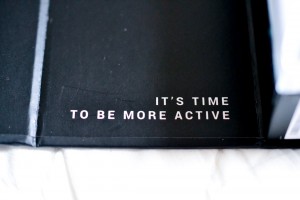
わくわくしてきますな。

Withings Activite Steel早速手にとって見ましょうか。
3.デザイン
実にシンプル。余計なボタンやラベルは一切ない。毎日身に付ける腕時計として、虚飾がなく、すんなりと受け入れられるデザインだと私は思います。安っぽさも、まぁ、無いです(上位モデルと比べれば、さすがにあれですがね)。








Withings Activite Steel Black HWA01の外観はこんな感じでした。つづいて使ってみましょう。
まずはセットアップ。
4.アプリ連携
はじめにセットアップし、その後Withingsアプリへ、歩数を連携してみましょうか。
まずはセットアップ。

まずはWithings Activite Steelとスマートフォンを準備します。私はiPhone 6です。
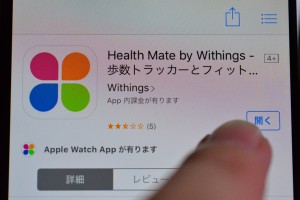
あらかじめAppStoreでWithingsアプリをダウンロードしておきます。
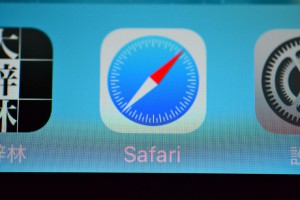
Safariを立ち上げて…
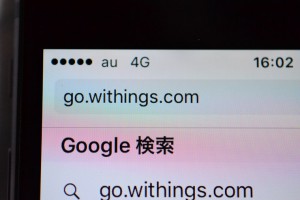
go.withings.comへ遷移します。
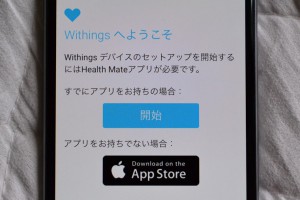
こんな画面が出てきます。

「開始」を押下。
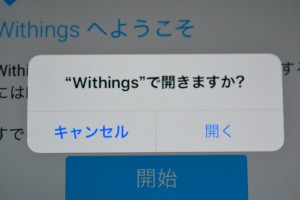
「開く」を押下。

あらかじめダウンロードしておいた、Withingsアプリが起動されます。

Activeを選択します。

私のモデルはWithings Activite Steelなので、当該のモデルを押下。

「今すぐインストール」を押下。

こんな画面が出てきます。Withings Activite Steel
パッケージに付属のツールを使い…

Withings Activite Steel背面にあるこのポッチを…

プチっと押下します。

おお!iPhoneがWithings Activite Steelを検出したようです。
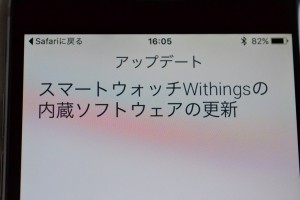
スマートウォッチの内蔵ソフトをアップデートしているようです。すごいなー…
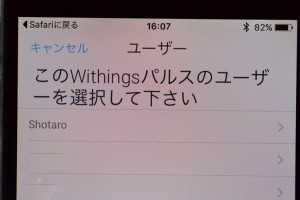
次画面で、Withingsのアカウントユーザと紐付けます。

起動後…

針の位置を、スマートフォンに認識させる操作に入ったようです。画面のダイヤルを回すと、なんとスマートウォッチの針が同期します。きもちー…

思わず遊んでしまいます。くるくる…
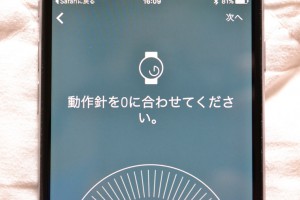
それぞれの針をゼロに合わせる操作が完了したら…
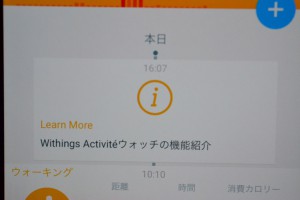
セットアップは完了です!Withingsアプリに、Withings Activite Steelを認識させることができました!
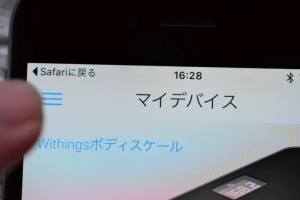
Withingsアプリのメニューから「マイデバイス」を開くと…

Withings Activite Steelのアイコンが出ます。そこを押下すると、アラーム設定や内蔵ソフトをアップデートすることができるようです。

設定メニューはこんな感じ(1/2)。
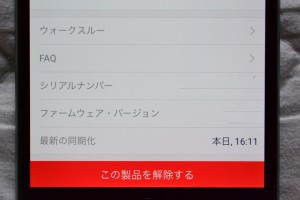
設定メニューはこんな感じ(2/2)。
長文すみません。とりあえず、セットアップ完了です!
つづいて歩数をWithingsアプリへ連携。
歩数をiPhone経由で、Withingsに同期してみましょう。

まずは、iPhoneとWithings Activite Steelを用意します。

Withingsアプリを起動します。

すると自動的に同期を開始…
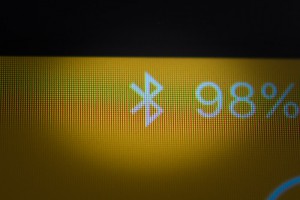
Bluetoothを使用しますので、ONにしましょう。

同期開始!数十秒程度でしょうか。ちょっと時間を要しますね。慣れましょう。

お!歩数が同期できました。
簡単に同期できました。

ちなみに、私は目標歩数を1日8000歩にしています。8000歩に迫ると、サブダイヤルの値が100%近くになるということですね。
一日の終りに、サブダイヤルが100%に満たない時、もうひと駅歩いてみるー 自身の運動量を正確かつ瞬時に把握することができる快感は、この製品ならではと思います。

サブダイヤル。この場合、30%弱なので、8000歩の目標に対して2400歩弱といったところでしょうか。
睡眠時間も測れます!

ちなみに、夜間Withings Activite Steelを腕に装着したままにすると、睡眠時間を取得できます。
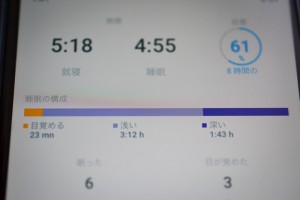
眠りの質まで計測してくれました。(ただ、僕は腕時計をつけたまま寝ることがイヤなので、この機能は使いません。)
ついでに、アラーム設定やってみましょう。
1つの時間しか設定しかできないため、使用できるシチュエーションは限られるかもしれませんが。以下はアラームの設定方法です。

Withingsアプリを起動します。

メニューから、マイデバイスを選択します。

Withings Activite Steelを選択します。

アラーム設定を押下します。

おしゃれなスライダーで、時間を設定できます。何時にアラームを鳴らすかをセットします。

時間を選択後…

OKを押下すれば完了です!

指定時間になると、ヴァイブレーションでお知らせしてくれます。
今、何時にアラームが設定されているのかを確認するには↓

Withings Activite Steel
を3回タップすると、針が一時的に動き、いま「何時にアラームが設定されているのか」を把握できます。すごい!
5.総評
「腕時計として、何の役割を、どう担うべきか」という問いに対して、きちんと製品に落とし込まれていると思います。素晴らしい、Withings社。ますますファンになりました。みなさんにもおすすめです!
Withings Activeには、ほかにも幾つかのバリエーションがあります。お好みに応じて、チョイスされてみては、いかがでしょうか。
Active POP
Active
ではでは。








